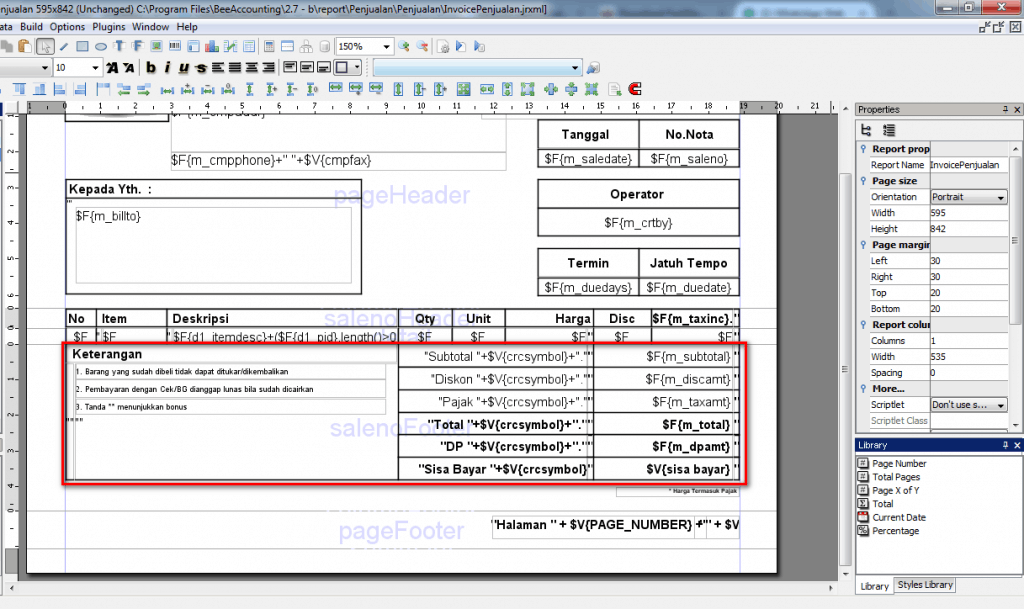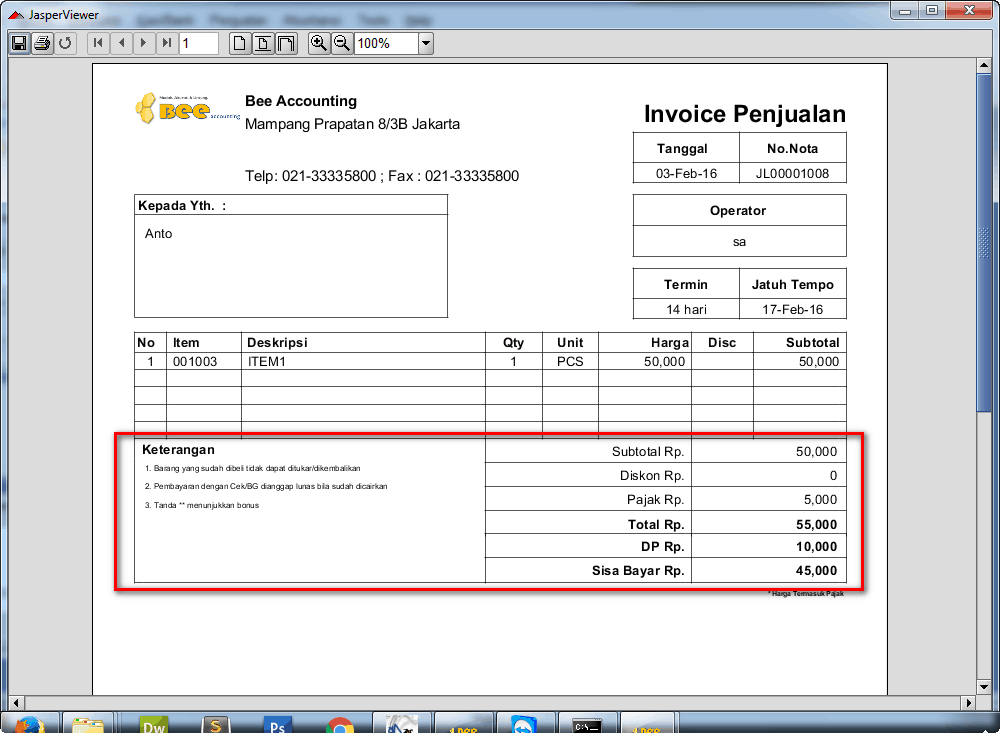Hallo Pebisnis,
Pada tampilan nota Grafik pada Beeaccounting secara default/normal tidak dimunculkan nilai DP dan sisa pembayaran, untuk case ini sebenarnya anda bisa langsung menghubungi tim support kami agar bisa di bantu untuk menampilkannya (ada biaya charge) namun jika anda ingin belajar untuk menambahkannya sendiri anda bisa ikuti langkah-langkah dibawah ini.
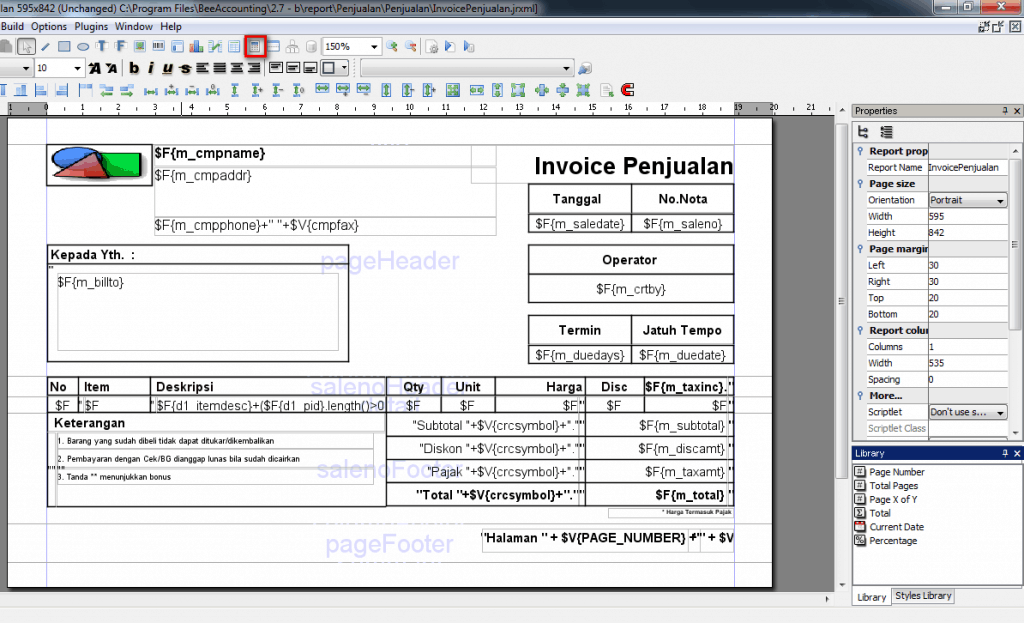
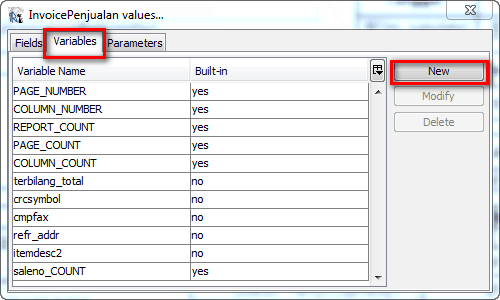

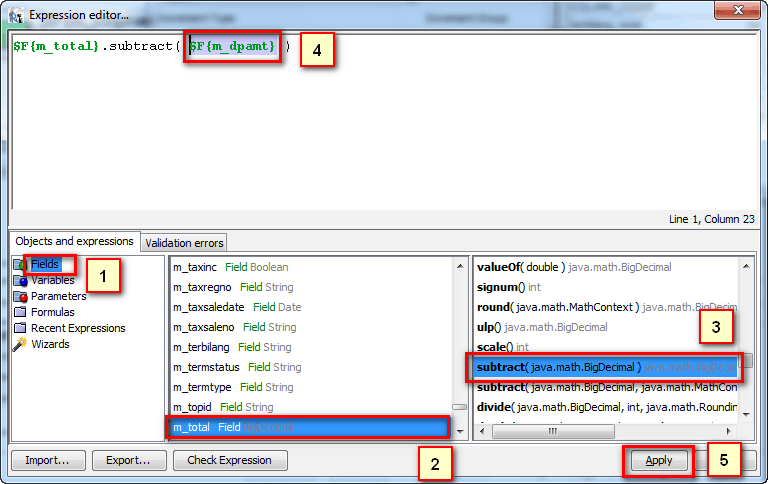
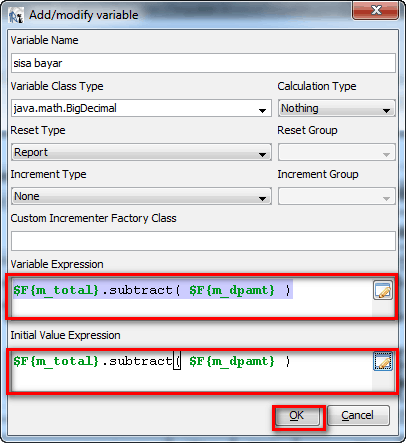
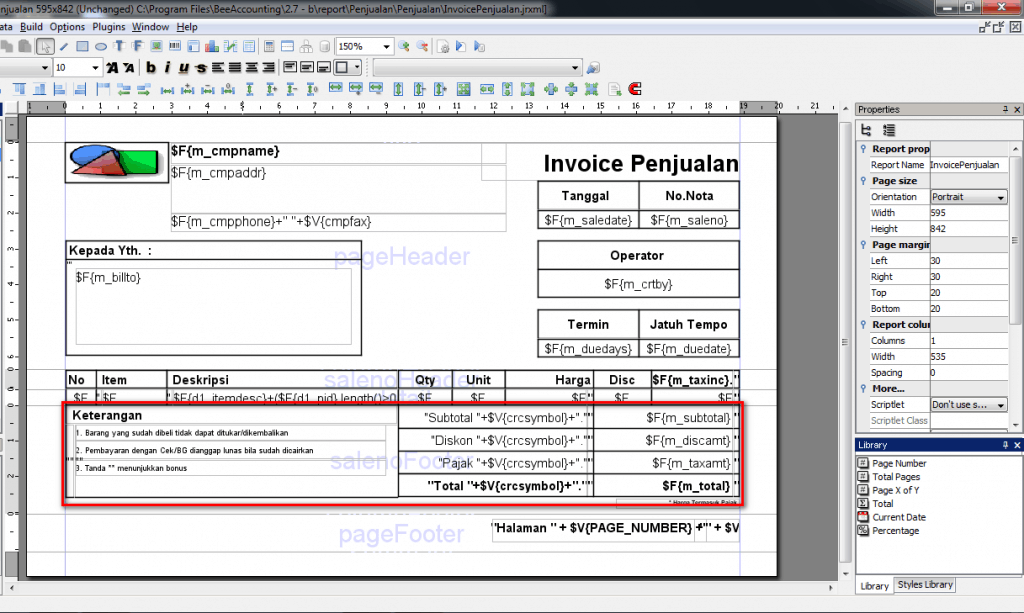 menjadi seperti ini :
menjadi seperti ini :